Bất cứ ai đã sử dụng hoặc nghe nói về Slack sẽ biết rằng nó chủ yếu là một nền tảng giao tiếp dựa trên văn bản. Nhiều người dùng có thể không biết rằng Slack cũng hỗ trợ cuộc gọi thoại và video. Slack hỗ trợ thực hiện các cuộc gọi này trong chính ứng dụng. Nhưng nó cũng cho phép bạn chọn từ một loạt các ứng dụng liên lạc mà bạn có thể đã sử dụng và đã tích hợp vào liên lạc của mình.
Ví dụ: nếu một công ty đã có giấy phép Microsoft Teams toàn công ty và sử dụng nó cho tất cả các cuộc gọi nội bộ, họ có thể cài đặt ứng dụng Microsoft Teams trong Slack, ứng dụng này sẽ cho phép họ kích hoạt tích hợp.
Cách đặt ứng dụng gọi điện mặc định trong Slack
Để chọn ứng dụng liên lạc bạn muốn sử dụng cho các cuộc gọi thoại và video trên Slack, bạn cần đi tới cài đặt không gian làm việc của mình. Để đến đó, trước tiên bạn cần nhấp vào tên không gian làm việc ở góc trên cùng bên phải. Tiếp theo, từ menu thả xuống, hãy chọn “Cài đặt và quản trị”, sau đó chọn “Cài đặt không gian làm việc” để mở cài đặt không gian làm việc trong tab mới.
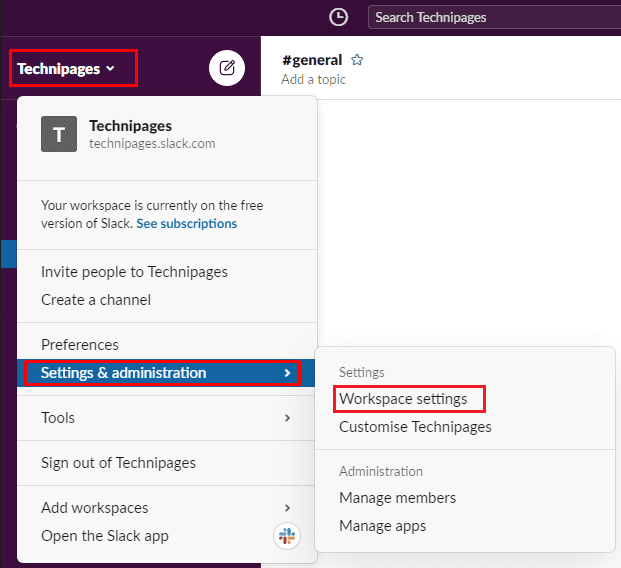 Để truy cập cài đặt không gian làm việc, hãy nhấp vào tên không gian làm việc trong thanh bên, sau đó chọn “Cài đặt và quản trị” và “Cài đặt không gian làm việc”.
Để truy cập cài đặt không gian làm việc, hãy nhấp vào tên không gian làm việc trong thanh bên, sau đó chọn “Cài đặt và quản trị” và “Cài đặt không gian làm việc”.Trong tab “Cài đặt” mặc định, nhấp vào nút “Mở rộng” cho cài đặt “Cuộc gọi” ở cuối danh sách.
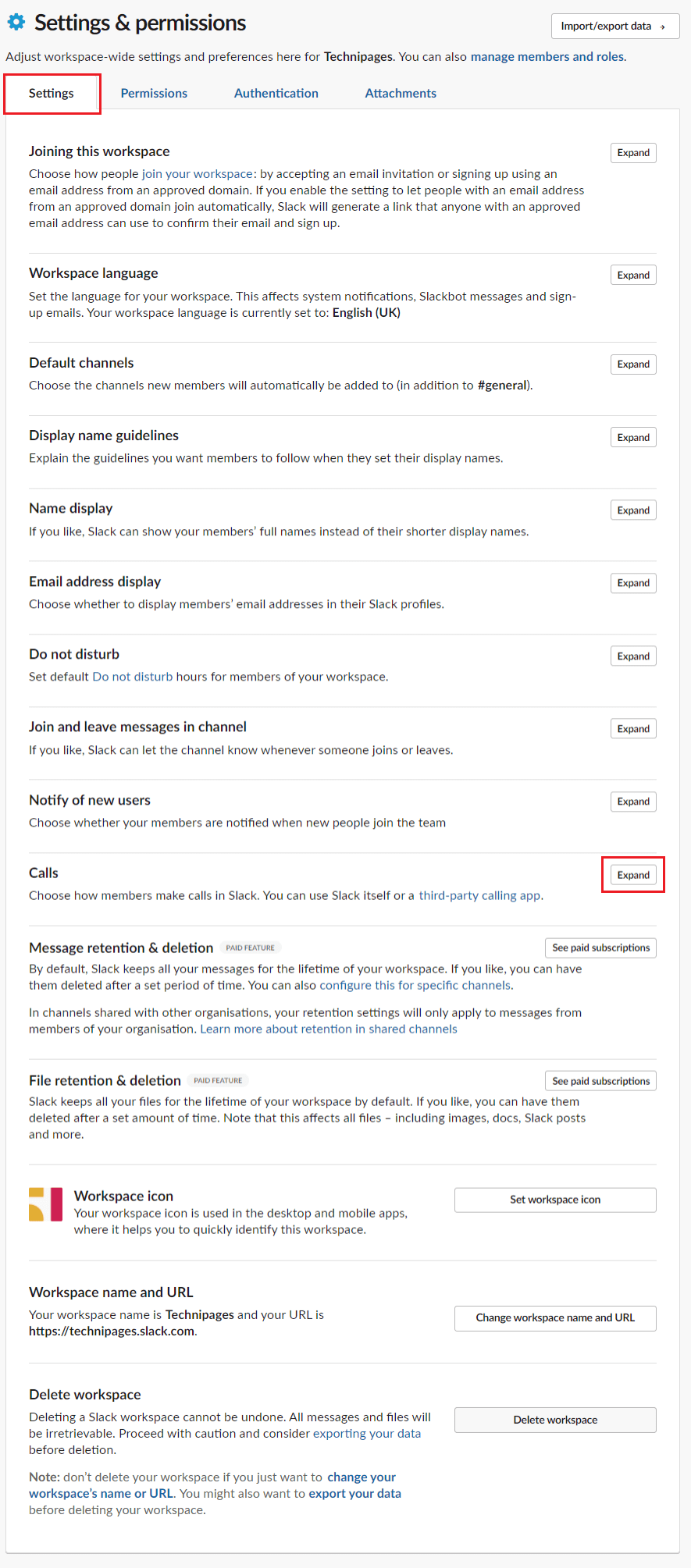 Nhấp vào nút “Mở rộng” để cài đặt “Cuộc gọi”.
Nhấp vào nút “Mở rộng” để cài đặt “Cuộc gọi”.Trong cài đặt “Cuộc gọi”, hãy chọn hộp kiểm cho ứng dụng bạn muốn sử dụng cho các cuộc gọi. Nếu bạn muốn tắt hoàn toàn khả năng thực hiện cuộc gọi, hãy bỏ chọn hộp kiểm “Cho phép cuộc gọi điện video trong Slack”.
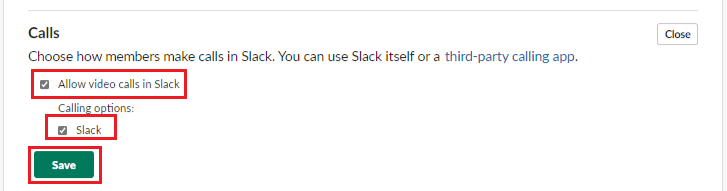 Đánh dấu hộp kiểm của ứng dụng bạn muốn sử dụng cho các cuộc gọi qua Slack.
Đánh dấu hộp kiểm của ứng dụng bạn muốn sử dụng cho các cuộc gọi qua Slack.Nếu ứng dụng bạn muốn sử dụng cho cuộc gọi không có trong danh sách cài đặt của bạn, bạn có thể thêm ứng dụng đó vào Slack bằng cách đi tới Thư mục ứng dụng Slack và thêm ứng dụng bạn muốn vào Slack. Để thực hiện việc này, hãy nhấp vào danh mục “Thoại & Video”, sau đó chọn ứng dụng bạn muốn thêm vào Slack và nhấp vào “Thêm vào Slack”.
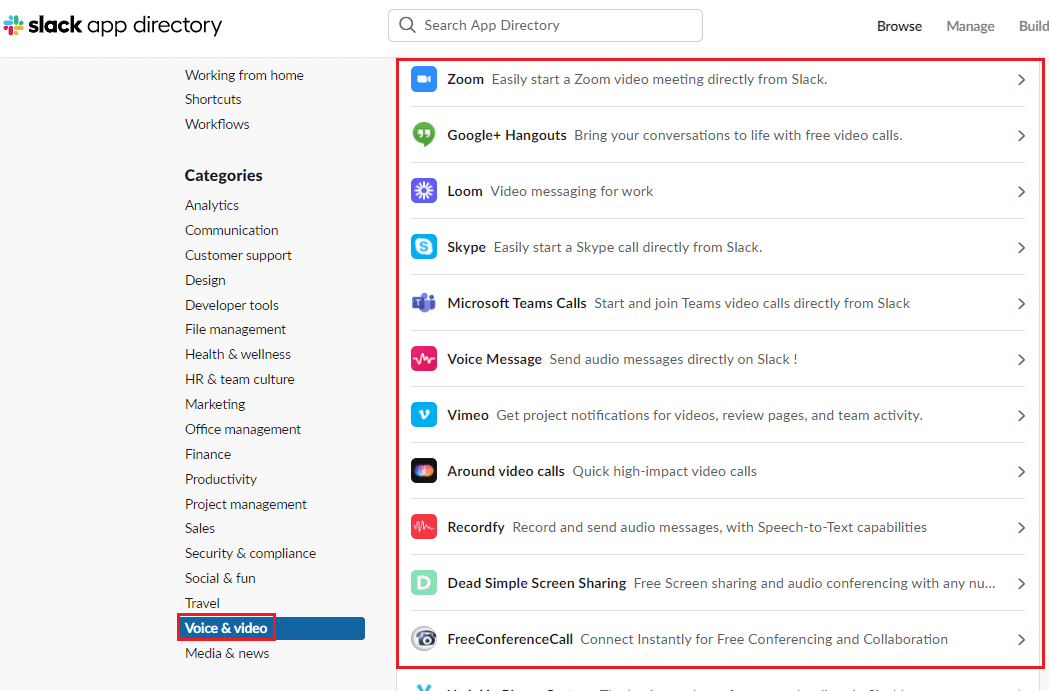 Nếu ứng dụng bạn muốn không được liệt kê, bạn có thể thêm ứng dụng đó vào Slack thông qua Thư mục ứng dụng Slack.
Nếu ứng dụng bạn muốn không được liệt kê, bạn có thể thêm ứng dụng đó vào Slack thông qua Thư mục ứng dụng Slack.Mặc dù chủ yếu là một ứng dụng giao tiếp dựa trên văn bản, Slack cũng hỗ trợ các cuộc gọi thoại và video. Bằng cách làm theo các bước trong hướng dẫn, bạn có thể chọn tích hợp và sử dụng ứng dụng gọi điện của bên thứ ba thông qua Slack.
